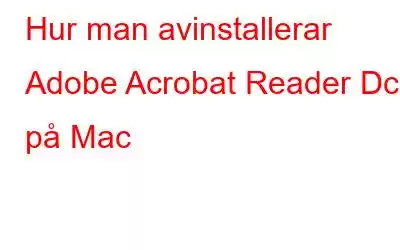Adobe Acrobat Reader DC är ett populärt och gratis PDF-program för att visa, skriva ut, signera och kommentera PDF-dokument. Trots dess praktiska funktion stöter många Mac-användare på problem och vill vända sig till andra PDF-redigerare. Det betyder att de letar efter sätt att ta bort Adobe Reader från sin Mac helt. Och detta inkluderar att ta bort det senaste från Adobe Acrobat Reader DC.
Så, om du är här för att du vill avinstallera Adobe Acrobat Reader DC eller letar efter svaret på hur du tar bort Adobe Acrobat Reader DC, läs vidare .
I det här inlägget kommer vi att diskutera både automatiska och manuella sätt att ta bort Adobe Reader DC. För att ta bort det automatiskt kommer vi att använda Uninstaller-modulen i ett mycket populärt verktyg som kallas CleanMyMac X. För att förstå hur man gör det; du måste läsa inlägget till slutet.
Om du dessutom vill veta mer om verktyget, läs vår omfattande recension på CleanMyMac X.
Vanligt Felmeddelanden relaterade till borttagning av Adobe Acrobat Reader DC:
> Adobe Acrobat Reader DC-rester sprids runt och är svåra att hitta
> Adobe Acrobat Reader DC kan inte flyttas till papperskorgen eftersom det är öppet
> Adobe Acrobat Reader DC visas fortfarande när du försöker öppna en PDF-fil
Innan vi börjar förklara hur du tar bort Adobe Acrobat DC, kom ihåg för att avsluta Adobe Acrobat Reader. Om programmet används eller om någon PDF-fil kommer att öppnas kan du inte radera den.
Hur tvångsavsluta Adobe Acrobat Reader?
Följ stegen nedan för att tvångsavsluta en aktiv eller fryst app från macOS:
Om stegen ovan inte hjälpte verkar det som om din Mac är infekterad. I sådana fall föreslår vi att du startar om Mac i felsäkert läge och sedan försöker avinstallera appen.
Förutsatt att Adobe Acrobat Reader DC inte längre körs, låt oss gå vidare med stegen för att avinstallera den.
Steg för att manuellt avinstallera Adobe Acrobat Reader
Eftersom vi tar bort appen manuellt räcker det inte. För att ta bort appen helt måste du se till att ingen av de associerade filerna, cachen finns kvar. För detta, följ stegen framåt.
- ~/Library/Application Support/Adobe
- ~/Library/Caches/Adobe
- ~/Library/Saved Application State/com.adobe.Reader.savedState
- ~/Library/Caches/com.adobe.Reader
- ~/Library/Caches/com.adobe .InstallAdobeAcrobatReaderDC
- ~/Library/Preferences/Adobe
- ~/Library/Preferences/com.adobe.Reader.plist
- ~/Library/Preferences/com .adobe.AdobeRdrCEFHelper.plist
- ~/Library/Logs/Adobe_ADMLogs
- ~/Library/Logs/Adobe
- ~/Library/Cookies/com.adobe .InstallAdobeAcrobatReaderDC.binarycookies
Obs! (~) Tilde innan biblioteket förklarar att mappen är dold.
För att lära dig hur man visar dolda filer och mappar på Mac, vårt tidigare inlägg, Hur man visar dolda filer på Mac; men om du har ont om tid, tryck Skift+G+Kommando och gå till de nämnda mapparna.
När alla filer associerade med Acrobat Reader DC har flyttats till Bin, töm soptunnan. Och tada! Du är redo; du har tagit bort Adobe Reader DC och alla dess komponenter från Mac.
Låter allt detta för tekniskt? Ja, inget att oroa sig för. Vi har en enkel lösning för dig.
Automatiskt sätt att avinstallera Acrobat Reader DC
Adobe Acrobat och enkelt avinstalleras med CleanMyMac X. Denna app är en utmärkt Mac-optimerare, och den hjälper till att avinstallera appar, rensa upp skräpfiler och göra mycket mer.
Följ stegen nedan för att använda det:
Det är allt; du har raderat Adobe Acrobat Reader DC och alla dess komponenter från Mac. Så det här är vad vi har för dig om hur du tar bort Adobe Reader DC. Meddela oss om dessa steg var till hjälp. Eller om du har upptäckt ett annat "hemligt" sätt att dela med oss. Hur som helst, lämna oss en kommentar.
Vanliga frågor F1. Behöver jag en Adobe Reader på min Mac?Du behöver förmodligen inte Adobe Acrobat Reader på Mac. Eftersom ditt operativsystem eller webbläsare har inbyggd PDF kommer du inte att möta några problem när du kommer åt PDF-filer om du avinstallerar Adobe Reader.
F2. Varför kan jag inte avsluta Adobe Acrobat Reader?Om Adobe Acrobat Reader DC har fastnat eller fryser kan du inte avsluta det. Du måste gå till finder, leta efter appen och tvinga avsluta den i ett sådant fall. Alternativt kan du göra samma sak från Activity Monitor.
Läs: 0